-
 Bitcoin
Bitcoin $116800
2.06% -
 Ethereum
Ethereum $3934
7.42% -
 XRP
XRP $3.369
13.23% -
 Tether USDt
Tether USDt $1.000
-0.01% -
 BNB
BNB $786.5
2.72% -
 Solana
Solana $175.0
4.54% -
 USDC
USDC $0.9999
-0.03% -
 Dogecoin
Dogecoin $0.2226
8.65% -
 TRON
TRON $0.3381
-0.04% -
 Cardano
Cardano $0.7954
7.94% -
 Stellar
Stellar $0.4673
16.85% -
 Hyperliquid
Hyperliquid $40.96
8.48% -
 Sui
Sui $3.779
9.24% -
 Chainlink
Chainlink $19.04
14.21% -
 Bitcoin Cash
Bitcoin Cash $576.5
1.06% -
 Hedera
Hedera $0.2645
9.00% -
 Avalanche
Avalanche $23.27
5.63% -
 Ethena USDe
Ethena USDe $1.001
-0.01% -
 Litecoin
Litecoin $121.2
0.01% -
 UNUS SED LEO
UNUS SED LEO $8.991
0.02% -
 Toncoin
Toncoin $3.326
1.00% -
 Shiba Inu
Shiba Inu $0.00001284
4.08% -
 Uniswap
Uniswap $10.52
8.51% -
 Polkadot
Polkadot $3.876
5.92% -
 Dai
Dai $0.0000
-0.02% -
 Bitget Token
Bitget Token $4.459
2.12% -
 Cronos
Cronos $0.1500
3.83% -
 Monero
Monero $260.0
-8.69% -
 Pepe
Pepe $0.00001109
5.52% -
 Aave
Aave $282.3
7.00%
comment créer un portefeuille Exodus sur iPhone
En suivant les étapes simples décrites ci-dessus, vous pouvez facilement créer un portefeuille Exodus sur votre iPhone, fournissant ainsi une plate-forme sécurisée et conviviale pour gérer et effectuer des transactions de crypto-monnaies.
Nov 02, 2024 at 11:18 am
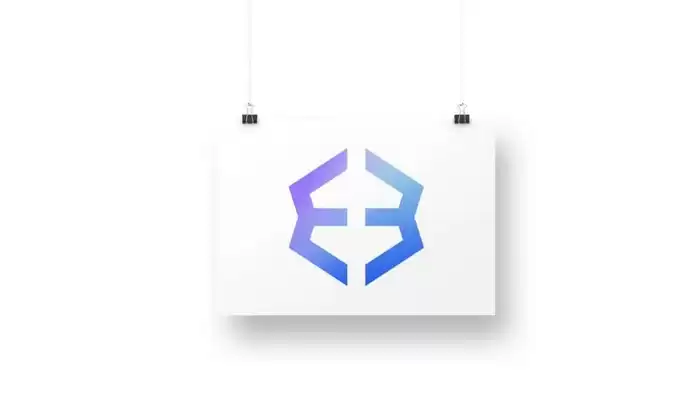
Comment créer un portefeuille Exodus sur iPhone
1. Téléchargez l'application Exodus
- Visitez l’App Store et recherchez « Exodus ».
- Appuyez sur l'icône de l'application Exodus et sélectionnez « Obtenir ».
2. Créez un nouveau portefeuille
- Ouvrez l'application Exode.
- Appuyez sur « Créer un nouveau portefeuille ».
- Lisez et acceptez les conditions d'utilisation.
3. Choisissez un mot de passe
- Entrez un mot de passe fort pour votre portefeuille.
- Saisissez à nouveau le mot de passe pour confirmer.
- Assurez-vous de mémoriser votre mot de passe car vous en aurez besoin pour accéder à votre portefeuille.
4. Initialisez et sauvegardez votre portefeuille
- Exodus générera une phrase de récupération de 12 mots.
- Notez la phrase de récupération sur un morceau de papier et conservez-la en toute sécurité.
- Appuyez sur « Suivant » et attendez que le portefeuille s'initialise.
5. Sécurisez votre portefeuille
- Exodus fournit des fonctionnalités de sécurité supplémentaires comme Face ID ou Touch ID.
- Activez ces fonctionnalités pour une protection améliorée.
6. Commencez à utiliser votre portefeuille
- Une fois votre portefeuille initialisé, vous pouvez commencer à l'utiliser.
- Accédez à vos actifs, envoyez et recevez des crypto-monnaies, échangez des actifs et bien plus encore.
7. Importer un portefeuille existant
- Si vous possédez déjà un portefeuille Exodus sur un autre appareil, vous pouvez l'importer sur votre iPhone.
- Appuyez sur « Importer un portefeuille » sur l'écran principal.
- Sélectionnez la méthode d'importation (phrase de récupération de 12 mots, clé privée, périphérique Ledger).
- Suivez les instructions à l'écran pour terminer le processus d'importation.
Clause de non-responsabilité:info@kdj.com
Les informations fournies ne constituent pas des conseils commerciaux. kdj.com n’assume aucune responsabilité pour les investissements effectués sur la base des informations fournies dans cet article. Les crypto-monnaies sont très volatiles et il est fortement recommandé d’investir avec prudence après une recherche approfondie!
Si vous pensez que le contenu utilisé sur ce site Web porte atteinte à vos droits d’auteur, veuillez nous contacter immédiatement (info@kdj.com) et nous le supprimerons dans les plus brefs délais.
-
 YALA Échangez maintenant
YALA Échangez maintenant$0.3595
78.22%
-
 OSAK Échangez maintenant
OSAK Échangez maintenant$0.0...02018
37.53%
-
 SIREN Échangez maintenant
SIREN Échangez maintenant$0.09940
35.37%
-
 MYX Échangez maintenant
MYX Échangez maintenant$2.2
27.53%
-
 MAGIC Échangez maintenant
MAGIC Échangez maintenant$0.2826
26.30%
-
 BB Échangez maintenant
BB Échangez maintenant$0.1353
25.24%
- Finance Mutuum, baleines Bitcoin et Binance: Décodage des courants de crypto
- 2025-08-08 22:30:11
- Bitcoin, grande dépression et crise financière: sommes-nous au bord du bord?
- 2025-08-08 22:30:11
- Pumpage des prix du pendle: La dynamique de cette crypto-monnaie est-elle durable?
- 2025-08-08 20:50:11
- Blockchainfx (BFX): La prévente de la cryptographie agitant la scène en 2025
- 2025-08-08 21:10:15
- GMO Miner, Bitcoin et XRP Mining: une nouvelle ère de revenu passif?
- 2025-08-08 21:10:15
- Antivirus web3, validation des jetons, portefeuilles et échanges: rester en sécurité à Defi
- 2025-08-08 21:16:08
Connaissances connexes

Comment gérer votre portefeuille dans le portefeuille Exodus
Aug 08,2025 at 10:07pm
Comprendre l'interface du portefeuille Exode Le portefeuille Exodus est un portefeuille de crypto-monnaie non gardien qui prend en charge une larg...

Comment réinitialiser votre mot de passe métamasque
Aug 08,2025 at 01:28pm
Comprendre le processus de réinitialisation du mot de passe métamasque De nombreux utilisateurs confondent le mot de passe Metamask avec la phrase de ...

Comment acheter Doge Coin sur Metamask
Aug 08,2025 at 03:42am
Comprendre la compatibilité des pièces et des métamasques Doge Doge COIN (DOGE) est une crypto-monnaie populaire à base de mèmes qui fonctionne sur sa...

Comment créer un nouveau portefeuille crypto
Aug 07,2025 at 09:22pm
Comprendre les bases d'un portefeuille de crypto-monnaie Un portefeuille de crypto-monnaie est un outil numérique qui permet aux utilisateurs de s...

Comment ajouter Fantom Network à Metamask
Aug 07,2025 at 08:21am
Comprendre l'intégration Fantom Network et Metamask Le réseau Fantom est une plate-forme blockchain haute performance, évolutive et sécurisée conç...

Comment mettre à jour le firmware sur votre portefeuille Trezor
Aug 07,2025 at 05:00pm
Comprendre le rôle de la jalonnement dans les écosystèmes de crypto-monnaie Le jalonnement est devenu une composante fondamentale de nombreux réseaux ...

Comment gérer votre portefeuille dans le portefeuille Exodus
Aug 08,2025 at 10:07pm
Comprendre l'interface du portefeuille Exode Le portefeuille Exodus est un portefeuille de crypto-monnaie non gardien qui prend en charge une larg...

Comment réinitialiser votre mot de passe métamasque
Aug 08,2025 at 01:28pm
Comprendre le processus de réinitialisation du mot de passe métamasque De nombreux utilisateurs confondent le mot de passe Metamask avec la phrase de ...

Comment acheter Doge Coin sur Metamask
Aug 08,2025 at 03:42am
Comprendre la compatibilité des pièces et des métamasques Doge Doge COIN (DOGE) est une crypto-monnaie populaire à base de mèmes qui fonctionne sur sa...

Comment créer un nouveau portefeuille crypto
Aug 07,2025 at 09:22pm
Comprendre les bases d'un portefeuille de crypto-monnaie Un portefeuille de crypto-monnaie est un outil numérique qui permet aux utilisateurs de s...

Comment ajouter Fantom Network à Metamask
Aug 07,2025 at 08:21am
Comprendre l'intégration Fantom Network et Metamask Le réseau Fantom est une plate-forme blockchain haute performance, évolutive et sécurisée conç...

Comment mettre à jour le firmware sur votre portefeuille Trezor
Aug 07,2025 at 05:00pm
Comprendre le rôle de la jalonnement dans les écosystèmes de crypto-monnaie Le jalonnement est devenu une composante fondamentale de nombreux réseaux ...
Voir tous les articles

























































































